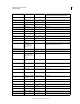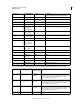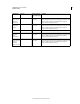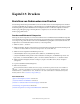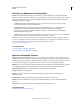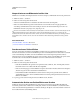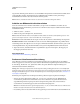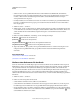Operation Manual
474
VERWENDEN VON ILLUSTRATOR
Drucken
Letzte Aktualisierung 24.5.2011
Drucken von Farbseparationen
Wissenswertes zu Farbseparationen
Um Farb- und Halbtonbilder zu reproduzieren, separieren Drucker das Bildmaterial i. d. R. in vier Platten (die so
genannten Prozess- oder CMYK-Farben), und zwar je eine für die Farbanteile Cyan, Magenta, Gelb und Schwarz. Sie
können auch benutzerdefinierte Druckfarben verwenden (so genannte Volltonfarben). In diesem Fall wird für jede
Volltonfarbe eine eigene Druckplatte erstellt. Wenn die Auszüge mit der entsprechenden Farbe in der richtigen
Ausrichtung gedruckt werden, geben sie zusammen das ursprüngliche Bildmaterial wieder.
Die Aufteilung eines Bildes in zwei oder mehr Farben wird als Farbseparation bezeichnet. Die Filme, anhand derer die
Druckplatten erstellt werden, heißen Separationen.
Nicht separiertes, auf einem Farblaserdrucker gedrucktes Bild und vier einzelne, auf einem Belichter gedruckte Farbseparationen.
Wenn Sie hochwertige Separationen wünschen, sollten Sie eng mit der dafür zuständigen Druckerei
zusammenarbeiten und sich vor und während der Arbeit an einem Auftrag beraten lassen. Ein Video über die
Verwendung des Separationenvorschaubedienfelds finden Sie unter www.adobe.com/go/lrvid4021_ai_de.
Verwandte Themen
„Wissenswertes zu Prozessfarben“ auf Seite 134
„Wissenswertes zu Volltonfarben“ auf Seite 133
Vorbereiten von Bildmaterial für die Farbseparation
Bevor Sie in Illustrator Farbseparationen drucken, sollten Sie folgende Aufgaben der Druckvorstufe ausführen:
• Richten Sie das Farbmanagement ein, einschließlich der Kalibrierung des Monitors und einer Farbeinstellung für
Illustrator.
• Testen Sie, wie die Farbe auf dem gewünschten Gerät ausgegeben wird. Wählen Sie „Fenster“ >
„Separationenvorschau“, um eine Vorschau der Farbseparationen anzuzeigen.
• Wenn das Dokument im RGB-Modus vorliegt, wählen Sie „Datei“ > „Dokumentfarbmodus“ > „CMYK-Farbe“,
um es in den CYMK-Modus zu konvertieren.
• Enthält das Bildmaterial Farbübergänge, optimieren Sie sie, damit sie ohne sichtbare Farbabstufungen ausgedruckt
werden können.
• Sind bei Ihrem Bildmaterial Überfüllungen notwendig, legen Sie geeignete Einstellungen für das Überdrucken und
Überfüllen fest.
• Enthält das Bildmaterial transparente, überlappende Farbbereiche, zeigen Sie in der Vorschau an, welche Bereiche
von einer Reduzierung betroffen sind, und notieren Sie die zu verwendenden Reduzierungsoptionen.